Вопрос
Проблема: как исправить ошибку «Это приложение заблокировано из-за политики компании» в Windows?
У меня возникают трудности с установкой приложения Lumia Cinemagraph из магазина приложений. Когда я пытаюсь загрузить его, появляется сообщение «Это приложение заблокировано из-за политики компании». Как я могу исправить эту ошибку?
Решенный ответ
«Это приложение заблокировано из-за политики компании» - это код ошибки, который может появиться у любого пользователя, у которого есть компьютер под управлением операционной системы Windows. Чаще всего есть какие-либо повреждения или ошибки в самой операционной системе или в каком-то отдельном устройстве, которые могут вызывать появление проблемы. Некоторые пользователи Windows сообщают, что эта конкретная проблема возникает при попытке установить Instagram в Windows 10.[1]
Во-первых, нужно определить причину проблемы. Попробуйте войти в учетную запись администратора или другие учетные записи и проверьте, можете ли вы загрузить приложения, которые вы, вероятно, будете см. в вашей компьютерной системе Windows, но выдает ошибку «Это приложение было заблокировано из-за политики компании» сообщение. Во-вторых, проверьте, установлены ли последние обновления Windows, так как некоторые пропущенные обновления также могут спровоцировать появление такой ошибки.
Если вы столкнулись с этой проблемой на телефоне, перезагрузка устройства может решить проблему. Наконец, убедитесь, что ваша операционная система не содержит вредоносных программ и различных подозрительных программ. Некоторые типы вирусов могут мешать пользователям загружать определенные приложения и правильно их запускать. Выполните полную проверку системы с помощью программного обеспечения для защиты от вредоносных программ.[2] и проверьте результаты сканирования. Если обнаружено какое-либо повреждение системы или компрометация, попробуйте исправить это с помощью такого инструмента, как rev id = ”Reimage”].
В этом случае ошибка «Это приложение заблокировано из-за политики компании» больше не должна отображаться при загрузке ваших программ. Однако, если проблема кроется в другом месте, вам следует сначала попробовать перезагрузить всю машину. Если это не помогает, возможно, проблема связана с повреждением файла, системной проблемой или скомпрометированными настройками. Для этого ознакомьтесь с приведенными ниже исправлениями, которые, как мы надеемся, помогут вам решить проблему с кодом ошибки.
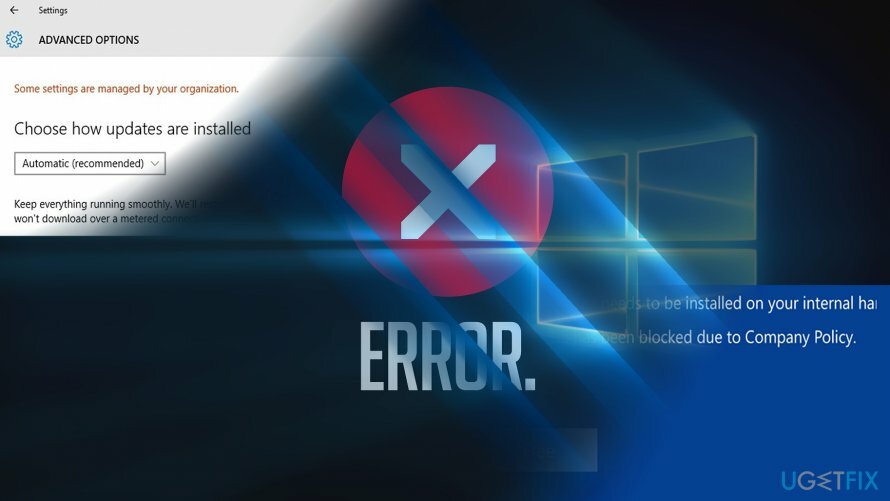
Как исправить ошибку «Это приложение было заблокировано из-за политики компании» в Windows?
Для восстановления поврежденной системы необходимо приобрести лицензионную версию Reimage Reimage.
Опция 1. Переключиться на другую учетную запись пользователя Windows
Для восстановления поврежденной системы необходимо приобрести лицензионную версию Reimage Reimage.
Если у вас есть доступ к другим учетным записям, войдите в систему и посмотрите, связана ли проблема только с одной учетной записью. Некоторые пользователи сообщают, что удаление учетной записи из приложения «Почта» с последующим ее добавлением решает проблему.
Вариант 2. Проверить, нет ли системных ошибок
Для восстановления поврежденной системы необходимо приобрести лицензионную версию Reimage Reimage.
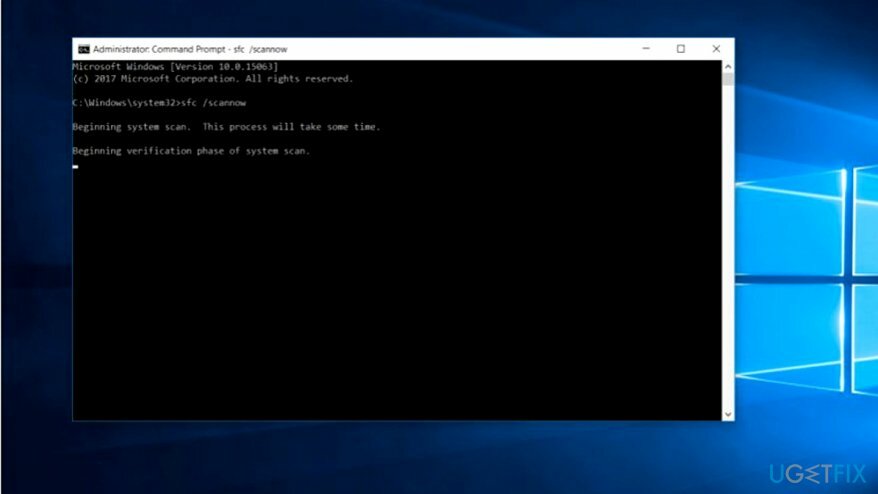
Windows содержит средство проверки системных файлов.[3] Если проблема не является внешней, т.е. если она не вызвана вредоносным ПО, она может выявить проблемы и решить их. Кроме того, может быть проблема с поврежденным файлом в вашей компьютерной системе Windows. Выполните сканирование SFC и посмотрите, что вам покажут результаты сканирования:
1. Нажать на Клавиша Windows + R и введите cmd.
2. Когда Командная строка запускает, тип sfc / scannow и ударил Входить ключ.
Вариант 3. Убедитесь, что настройки вашего региона и языка установлены правильно.
Для восстановления поврежденной системы необходимо приобрести лицензионную версию Reimage Reimage.
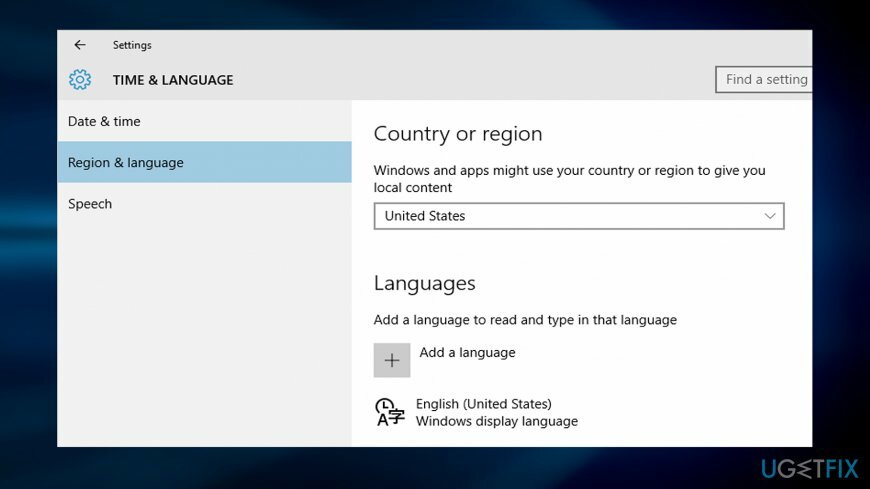
В некоторых случаях эта ошибка возникает из-за неверно настроенных параметров региона. После того, как вы введете их, проверьте, указывает ли поле страны / региона правильную страну. Установите его правильно. Перезагрузите систему и попробуйте снова установить приложение. Если проблема связана с ошибкой, обновите свой мобильный телефон или компьютер. Не исключайте возможность появления ошибки «Это приложение заблокировано из-за политики компании», если само приложение является ошибочным.
Вариант 4. Сбросить хранилище окон
Для восстановления поврежденной системы необходимо приобрести лицензионную версию Reimage Reimage.
Непосредственно с Магазином Windows может быть какая-то проблема, из-за которой появляется сообщение «Это приложение был заблокирован из-за политики компании », появляющийся при загрузке определенного приложения из Это. Проверьте эту возможность, выполнив следующие шаги:
- Держи Окна ключ и р кнопку до тех пор, пока не выскочит небольшое окно бега.
- Тип wsreset.exe.
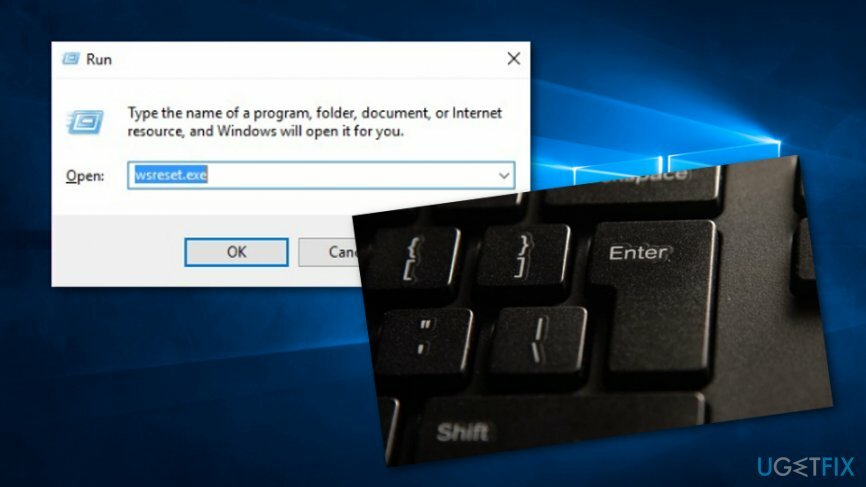
- Ударь Входить ключ.
- Перезагрузите компьютер.
- Выполните установку желаемого приложения и посмотрите, работает ли оно.
Вариант 5. Запустите процесс проверки DISM через командную строку
Для восстановления поврежденной системы необходимо приобрести лицензионную версию Reimage Reimage.
- Перейти к Окно поиска и введите «Cmd».
- Открыть Командная строка и выберите работать как Администратор.
- После этого введите DISM / Онлайн / Очистка-Образ / RestoreHealth после мигающего курсора.
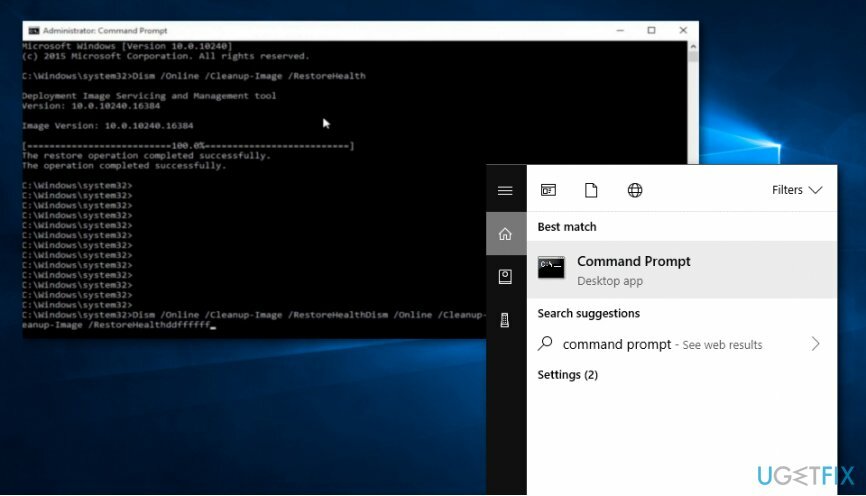
- Ударь Введите ключ и дождитесь завершения команды.
- Перезагрузите компьютер с Windows.
Вариант 6. Запустите средство устранения неполадок для приложений Магазина Windows.
Для восстановления поврежденной системы необходимо приобрести лицензионную версию Reimage Reimage.
- Перейти к Поиск Windows и откройте Панель управления.
- В области поиска напишите исправление проблем.
- Затем нажмите Входить ключ.
- Выбрать Исправление проблем вариант.
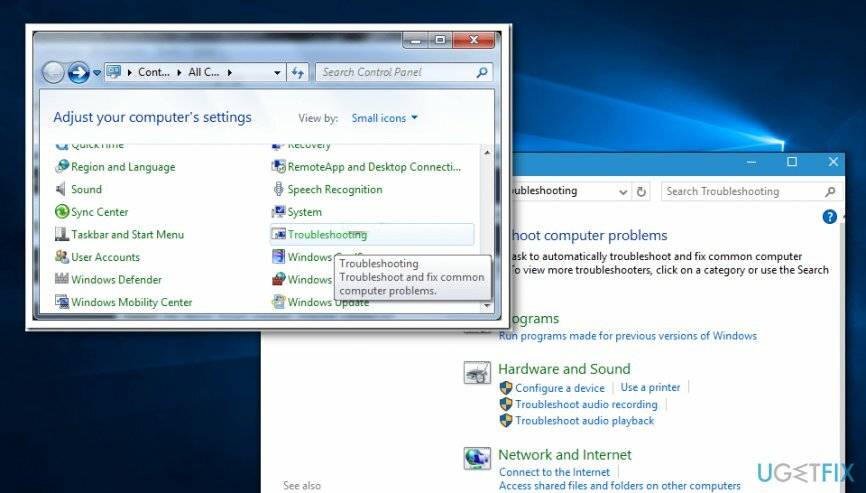
- Выбираю Оборудование и звук.
- Выбирать Приложения Магазина Windows активировать средство устранения неполадок.
- Выбираю Передовой вариант и убедитесь, что Применить ремонт автоматически настройки тоже выбираются.
- Запустить средство устранения неполадок нажав на Следующий.
Если средство устранения неполадок выдает сообщение о том, что кеш Магазина Windows может быть поврежден, попробуйте выполнить следующие шаги для решения этой проблемы:
- Перейти к Поиск Windows и найти Проводник.
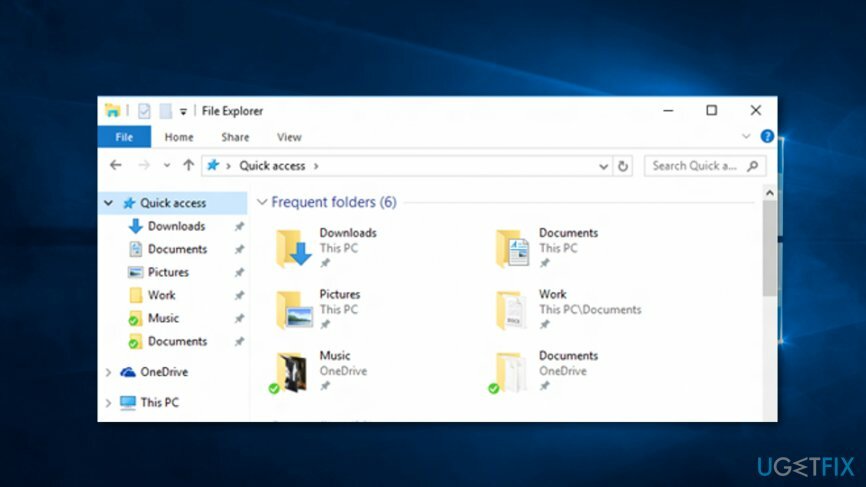
- Найдите проводник Адресная строка и напишите это: C: \ Пользователи \
\ AppData \ Local \ Packages \ Microsoft. WindowsStore_8wekyb3d8bbwe \ LocalState. (вместо «Пользователи» и «имя пользователя» введите настоящее имя своей учетной записи). - Затем перейдите к LocalState папку и посмотрите, есть ли Кеш папка есть.
- Если он остается на месте, переименуйте папку в Cache.old и включите новую пустую папку с именем Кеш. (если для начала нет папки Cache, просто создайте новую с тем же именем).
- После этого закройте службу проводника и перезагрузите компьютер.
- Запустить Средство устранения неполадок приложений Магазина Windows еще раз, чтобы увидеть, исчезла ли проблема.
Вариант 7. Восстановите систему Windows с помощью предыдущей точки восстановления
Для восстановления поврежденной системы необходимо приобрести лицензионную версию Reimage Reimage.
- Перейти к Поиск Windows и откройте Панель управления.
- Перейдите в область поиска и введите "восстановление".
- Выбираю Восстановление -> Восстановление открытой системы.
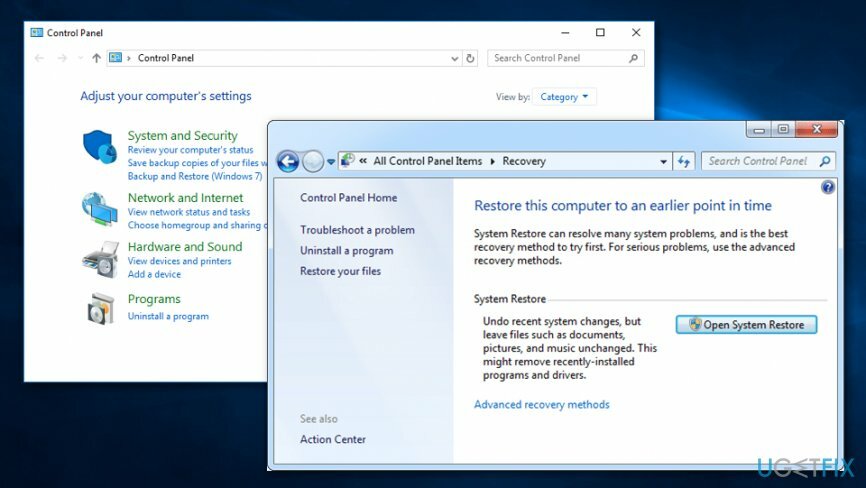
- Затем в Восстановить системные файлы и настройки коробка, продолжайте с Следующий.
- Выберите желаемую точку восстановления, а затем выберите Сканировать на наличие уязвимых программ.
- После этого вам будет предоставлен полный список приложений, которые будут удалены в процессе восстановления. Если вы согласны со всеми удалениями, щелкните Закрыть -> Далее -> Готово.
Исправляйте ошибки автоматически
Команда ugetfix.com делает все возможное, чтобы помочь пользователям найти лучшие решения для устранения их ошибок. Если вы не хотите бороться с методами ручного ремонта, используйте автоматическое программное обеспечение. Все рекомендованные продукты были протестированы и одобрены нашими профессионалами. Инструменты, которые можно использовать для исправления ошибки, перечислены ниже:
Предложение
сделай это сейчас!
Скачать FixСчастье
Гарантия
сделай это сейчас!
Скачать FixСчастье
Гарантия
Если вам не удалось исправить ошибку с помощью Reimage, обратитесь за помощью в нашу службу поддержки. Сообщите нам все подробности, которые, по вашему мнению, нам следует знать о вашей проблеме.
Этот запатентованный процесс восстановления использует базу данных из 25 миллионов компонентов, которые могут заменить любой поврежденный или отсутствующий файл на компьютере пользователя.
Для восстановления поврежденной системы необходимо приобрести лицензионную версию Reimage инструмент для удаления вредоносных программ.

Доступ к видеоконтенту с географическим ограничением с помощью VPN
Частный доступ в Интернет это VPN, которая может помешать вашему интернет-провайдеру правительство, и третьи стороны от отслеживания вашей онлайн-активности и позволяют вам оставаться полностью анонимным. Программное обеспечение предоставляет выделенные серверы для торрентов и потоковой передачи, обеспечивая оптимальную производительность и не замедляя вашу работу. Вы также можете обойти географические ограничения и без ограничений просматривать такие сервисы, как Netflix, BBC, Disney + и другие популярные потоковые сервисы, независимо от того, где вы находитесь.
Не платите авторам программ-вымогателей - воспользуйтесь альтернативными вариантами восстановления данных
Атаки вредоносных программ, особенно программ-вымогателей, на сегодняшний день представляют наибольшую опасность для ваших фотографий, видео, рабочих или школьных файлов. Поскольку киберпреступники используют надежный алгоритм шифрования для блокировки данных, его больше нельзя использовать, пока не будет выплачен выкуп в биткойнах. Вместо того, чтобы платить хакерам, вы должны сначала попробовать использовать альтернативный восстановление методы, которые могут помочь вам восстановить хотя бы часть потерянных данных. В противном случае вы также можете потерять свои деньги вместе с файлами. Один из лучших инструментов, который может восстановить хотя бы часть зашифрованных файлов - Восстановление данных Pro.